監視工作負載 - Azure 入口網站
本文說明如何使用 Azure 入口網站監視工作負載, 包含使用 Synapse SQL 的記錄分析設定 Azure 監視器記錄,調查查詢的執行和工作負載趨勢。
必要條件
- Azure 訂用帳戶:如果您沒有 Azure 訂用帳戶,請在開始前先建立免費 Azure 帳戶。
- SQL 集區:我們會收集 SQL 集區的記錄。 如果您未佈建 SQL 集區,請參閱建立 SQL 集區中的指示。
建立 Log Analytics 工作區
在 Azure 入口網站中,瀏覽至 Log Analytics 工作區頁面,或使用 Azure 服務搜尋視窗來建立新的 Log Analytics 工作區。
![顯示您可以在其中選取 [新增] 的 Log Analytics 工作區的螢幕擷取畫面。](media/sql-data-warehouse-monitor-workload-portal/add_analytics_workspace.png)
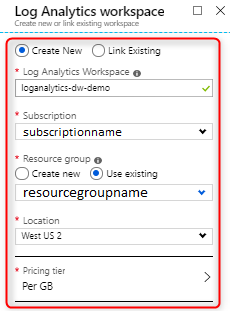
如需有關工作區的詳細資訊,請參閱建立 Log Analytics 工作區。
開啟資源記錄
設定診斷設定,透過 SQL 集區發出記錄。 記錄包含遙測資料檢視,相當於常用的效能疑難排解 DMV。
如需目前支援的檢視清單,請參閱動態管理檢視。
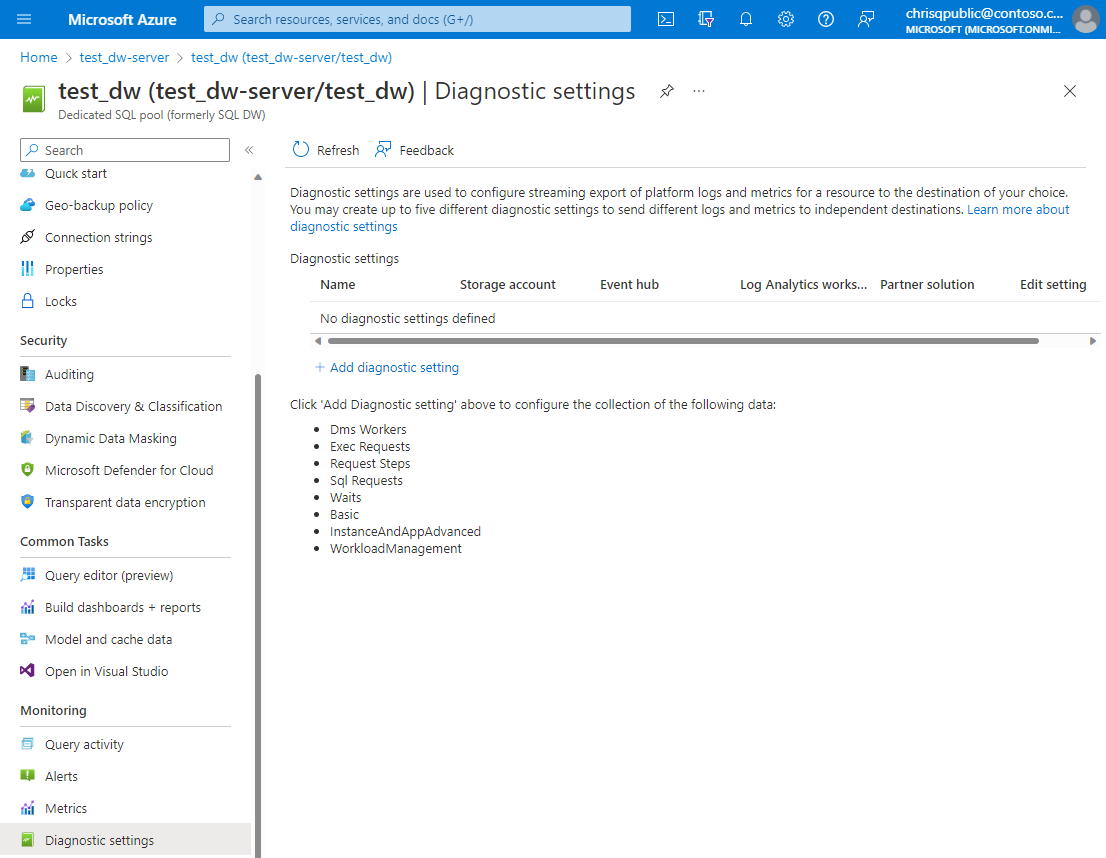
記錄可以發出至 Azure 儲存體、串流分析或記錄分析。 在本教學課程中,選取 Log Analytics。 選取所有需要的類別和計量,然後選擇 [傳送至 Log Analytics 工作區]。
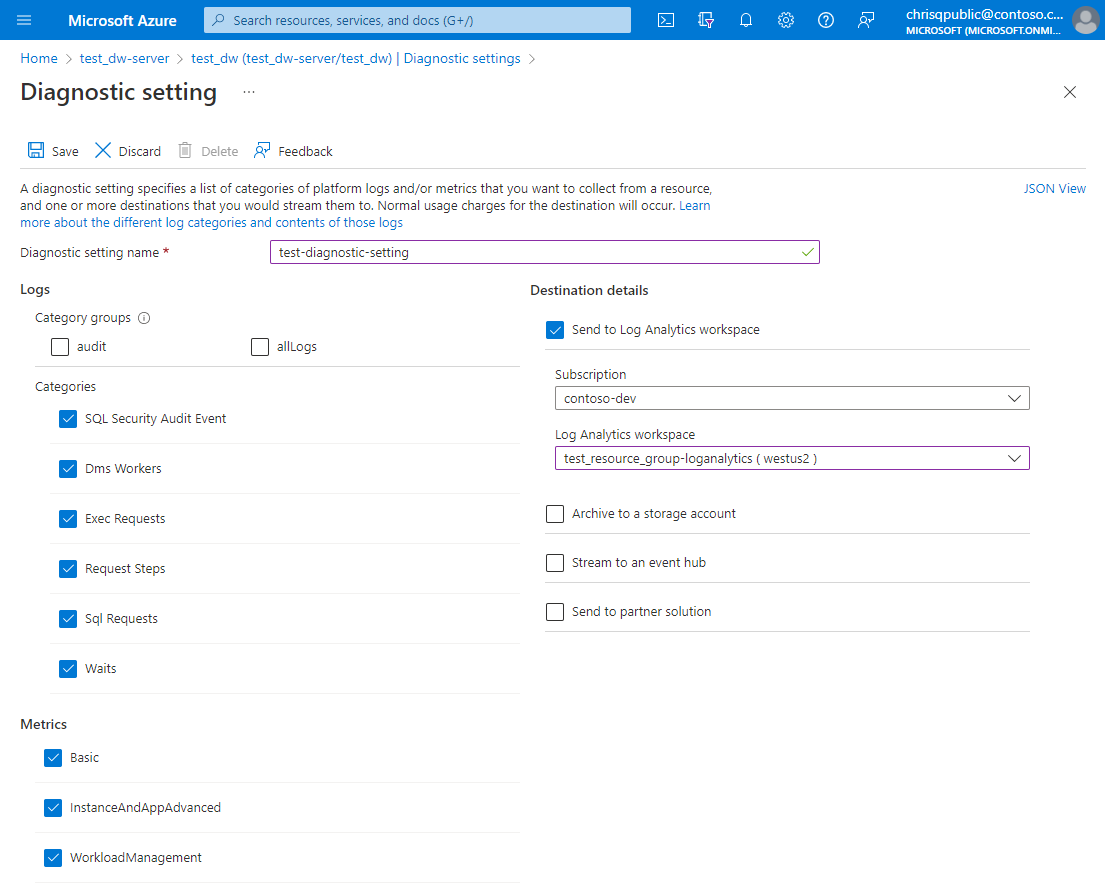
選取 [儲存] 建立新的診斷設定。 資料可能需要幾分鐘的時間才會出現在查詢中。
對 Log Analytics 執行查詢
前往 Log Analytics 工作區,您可在此執行:
- 使用記錄查詢分析記錄,並儲存查詢供重複使用
- 儲存查詢供重複使用
- 建立記錄警示
- 將查詢結果釘選至儀表板
若要深入了解使用 Kusto 的記錄查詢功能,請參閱 Kusto 查詢語言 (KQL) 概觀。

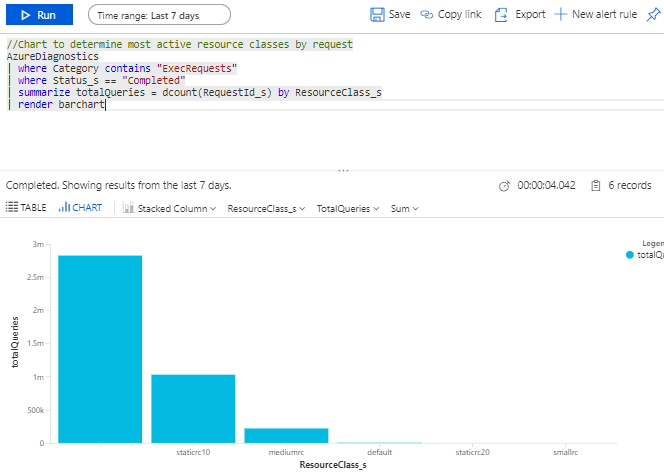
記錄查詢範例
將查詢的範圍設定為 Log Analytics 工作區資源。
//List all queries
AzureDiagnostics
| where Category contains "ExecRequests"
| project TimeGenerated, StartTime_t, EndTime_t, Status_s, Command_s, ResourceClass_s, duration=datetime_diff('millisecond',EndTime_t, StartTime_t)
//Chart the most active resource classes
AzureDiagnostics
| where Category contains "ExecRequests"
| where Status_s == "Completed"
| summarize totalQueries = dcount(RequestId_s) by ResourceClass_s
| render barchart
//Count of all queued queries
AzureDiagnostics
| where Category contains "waits"
| where Type == "UserConcurrencyResourceType"
| summarize totalQueuedQueries = dcount(RequestId_s)
下一步
- 您已安裝並設定 Azure 監視器記錄,請自訂 Azure 儀表板與您的小組共用。